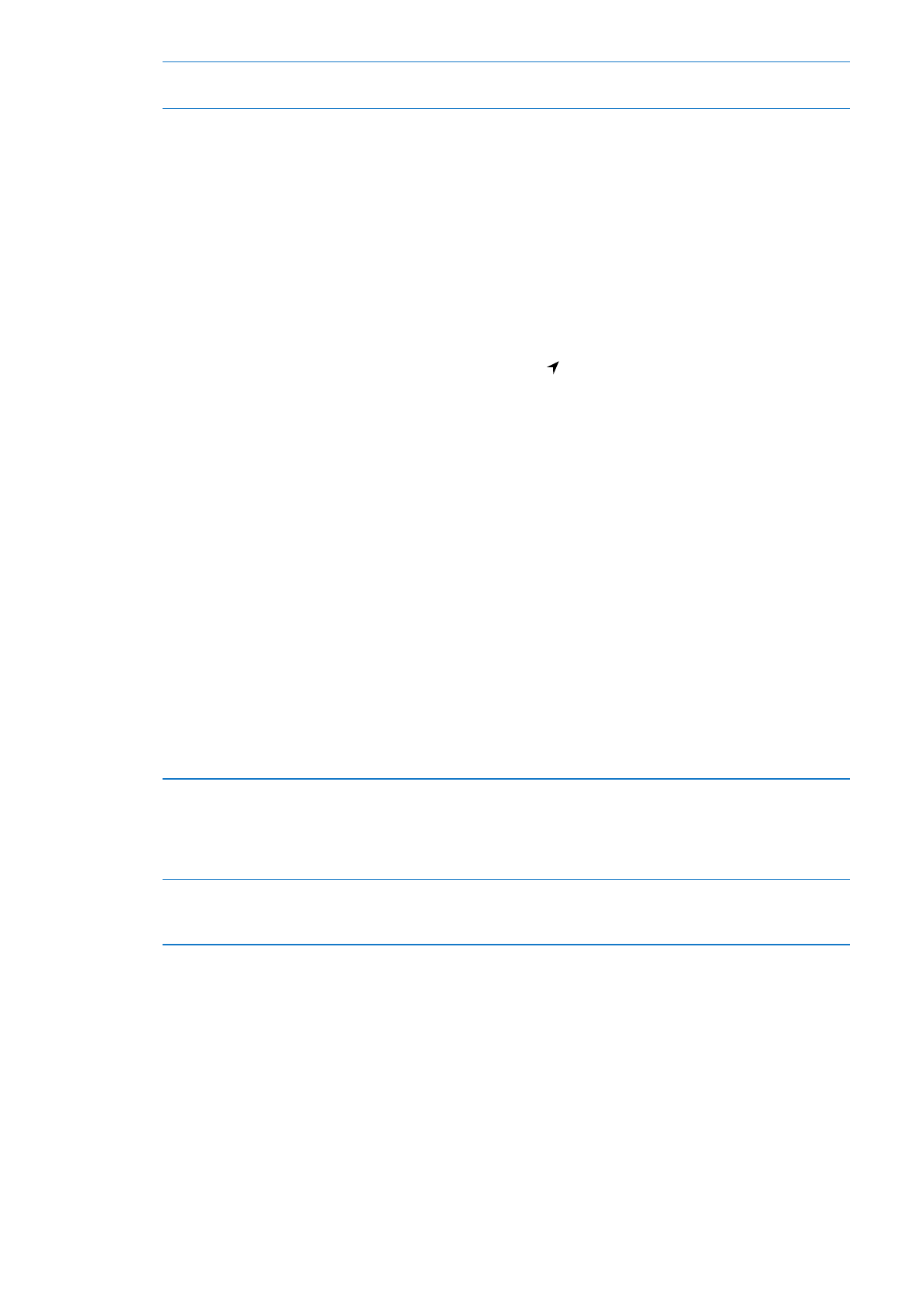
置は、モバイルデータ通信のデータ(
4G
または
3G
モデル
の場合)および使用中の
Wi-Fi
ネットワーク(
Wi-Fi
をオンにしている場合)から収集できる情報を使って判断されます。バッテリー寿命を節約するには、サービスを使
用していないときに「位置情報サービス」をオフにしてください。
位置情報サービスを使用している
App
のステータスバーには、
が表示されます。
位置情報サービスを利用するすべての
App
およびシステムサービスが「位置情報サービス」設定画面に表示され、
その
App
またはサービスの位置情報サービスがオンになっているかどうかが分かります。位置情報サービスを使用
したくない場合は、一部またはすべての
App
およびサービスでオフにできます。位置情報サービスをオフにした場
合は、次回
App
またはサービスでこの機能を使用しようとするときに、もう一度オンにすることを求められます。
Apple
が収集する位置データによって個人が特定されることはありません。位置情報サービスを利用する他社製
App
が
iPad
上にある場合は、各
App
の利用規約とプライバシーポリシーを確認して、
App
で位置情報データが
どのように使用されるかを把握してください。
「位置情報サービス」のオン/オフを切り替える:
「設定」>「位置情報サービス」と選択します。
モバイルデータ通信
モバイルデータ通信サービスのアクティベーション、モバイルデータ通信の使用/不使用の切り替え、
micro-SIM
カードをロックするための
PIN
コード入力などの設定を行うには、
「モバイルデータ通信」を使用します(モバイルデー
タ通信に対応するモデルでのみ有効)。一部の通信事業者では、データ通信プランの変更もできます。
モバイルデータ通信アカウントをアクティベートする/表示する/変更する:
「設定」>「モバイルデータ通信」と
選択し、「アカウントを表示」をタップします。画面の指示に従ってください。
「モバイルデータ通信」のオン/オフを切り
替える
「設定」>「モバイルデータ通信」と選択します。「モバイルデータ通信」をオフにした
場合は、メール、
Web
ブラウズ、プッシュ通知など、すべてのデータサービスで
Wi-Fi
のみが使用されます。「モバイルデータ通信」をオンにした場合は、通信事業者の料金
がかかる場合があります。たとえば、データが転送される「メッセージ」などの機能やサー
ビスを使用すると、データ通信プランの料金が発生することがあります。
「データローミング」のオン/オフを切り替
える
「設定」>「モバイルデータ通信」と選択します。「データローミング」をオフにすると、
別のキャリアが提供するネットワークを使用してキャリアから請求を受けることを防止でき
ます。